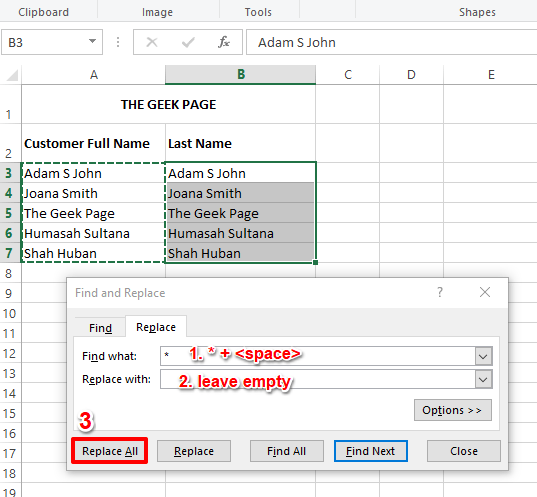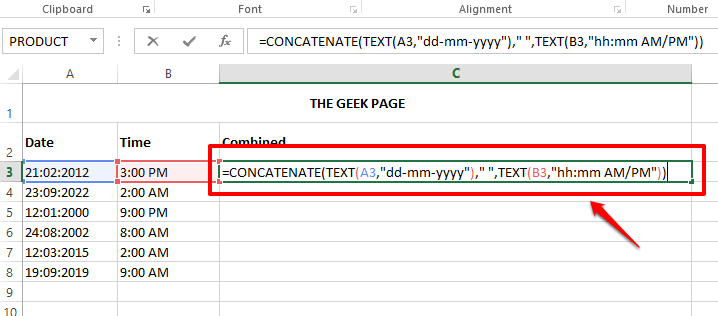Ilekroć korzystasz z ogromnego zestawu danych, MS Excel jest aplikacją, która pomaga manipulować i sortować dane, aby uzyskać pożądany przez Ciebie wynik końcowy. Większość użytkowników korzysta z podstawowych opcji w aplikacji Excel, ale istnieje wiele innych funkcji, które pomagają użytkownikom ulepszać i zwiększać wydajność ich danych. Jedną z funkcji jest znajdowanie duplikatów i możesz je podświetlić lub usunąć z arkusza kalkulacyjnego, w zależności od wymagań. Również zlokalizowanie duplikatów i ich usunięcie jest dość łatwe, jeśli wykonasz kroki podane poniżej w tym poście. Czytaj dalej, aby dowiedzieć się więcej.
Jak wyróżnić duplikaty w arkuszu Excel
Krok 1: Naciśnij Okna klawisz na klawiaturze i pisz przewyższać.
Krok 2: Następnie naciśnij Wchodzić klawisz Otwórz aplikację MS Excel.

Krok 3: Następnie kliknij otwarty przycisk, aby otworzyć zapisany arkusz Excela, na którym chcesz podświetlić duplikaty.

Krok 4: Następnie wybierz zapisany arkusz Excela w otwartym oknie i naciśnij Wchodzić klucz.
Krok 5: Po otwarciu arkusza Excela wybierz dane, które chcesz podświetlić duplikaty, jak pokazano poniżej.
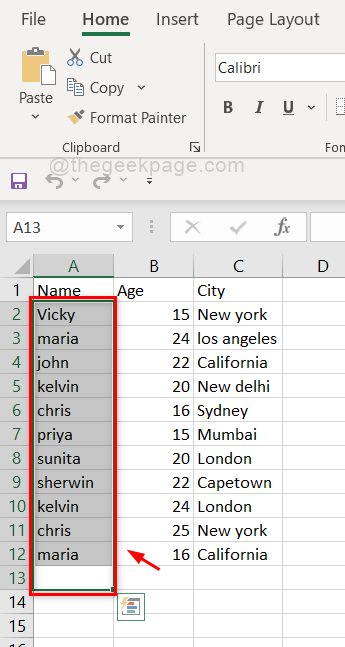
Krok 6: Na karcie Strona główna wybierz Formatowanie warunkowe po prawej stronie aplikacji Excel, aby wyświetlić listę rozwijaną.
Krok 7: Następnie umieść kursor myszy nad Zasady podświetlania komórek a następnie kliknij Zduplikowane wartości z listy, jak pokazano na poniższym zrzucie ekranu.
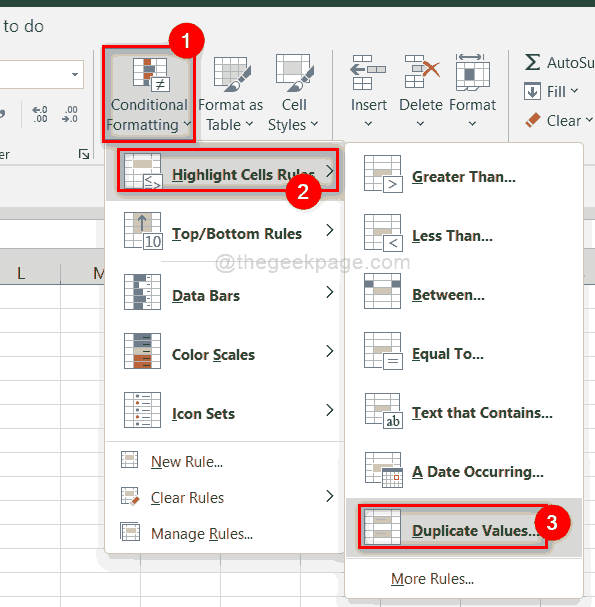
Krok 8: Kliknij wartości z menu rozwijanego i wybierz format, w którym chcesz podświetlić duplikaty.
UWAGA:- Wybrałem zielone wypełnienie z ciemnozielonym tekstem, ale możesz wybrać dowolną opcję, jak pokazano poniżej.
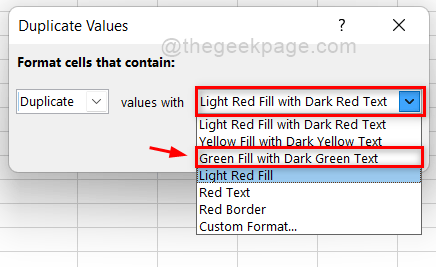
Krok 9: Po wybraniu formatu kliknij ok przycisk, jak pokazano poniżej.
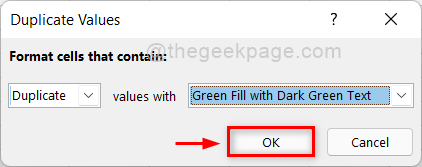
Krok 10: Możesz zauważyć, że dla wybranego zestawu danych duplikaty w nich obecne są podświetlone, jak pokazano poniżej.
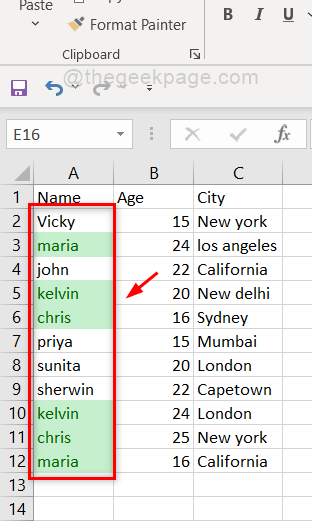
Krok 10: To wszystko.
W ten sposób możesz wyróżnić duplikaty w arkuszu Excela, aby uzyskać lepszą analizę danych.
Jak usunąć duplikaty w programie Excel
Krok 1: Naciśnij Okna klawisz na klawiaturze i pisz przewyższać.
Krok 2: Następnie naciśnij Wchodzić klawisz Otwórz aplikację MS Excel.

Krok 3: Następnie kliknij otwarty przycisk, aby otworzyć zapisany arkusz Excela, na którym chcesz podświetlić duplikaty.

Krok 4: Następnie wybierz zapisany arkusz Excela w otwartym oknie i naciśnij Wchodzić klucz.
Krok 5: Teraz wybierz cały zestaw danych z arkusza Excela, jak pokazano poniżej.
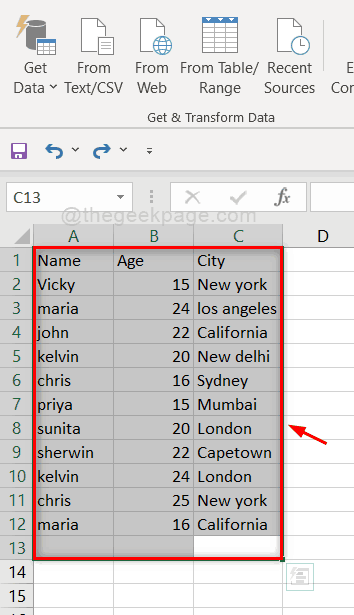
Krok 6: Przejdź do zakładki Dane i kliknij Usuń duplikaty opcja po prawej stronie wstążki w aplikacji Excel.
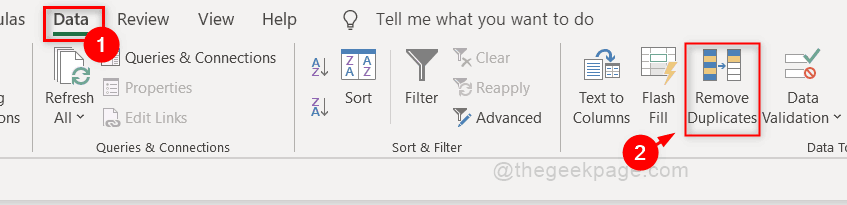
Krok 7: Wybierz kolumny, aby zduplikowane wiersze zostały usunięte w zależności od wybranej kolumny.
UWAGA:– Jeśli wybierzesz wszystkie kolumny, cały wiersz powinien pasować do innego całego wiersza, aby został usunięty jako duplikaty.
Krok 8: Kliknij ok przycisk, aby usunąć duplikaty.
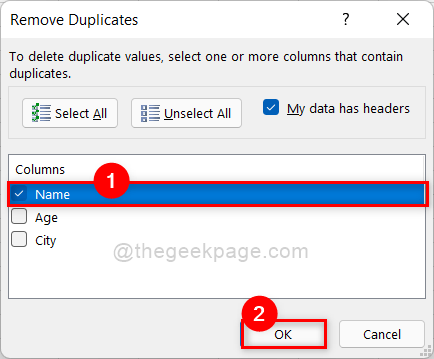
Krok 9: Teraz możesz zauważyć, że 3 zduplikowane wartości i usunięte oraz pozostałe unikalne wartości są zachowywane w arkuszu, jak pokazano poniżej.
Krok 10: Kliknij ok przycisk, aby zamknąć okno.
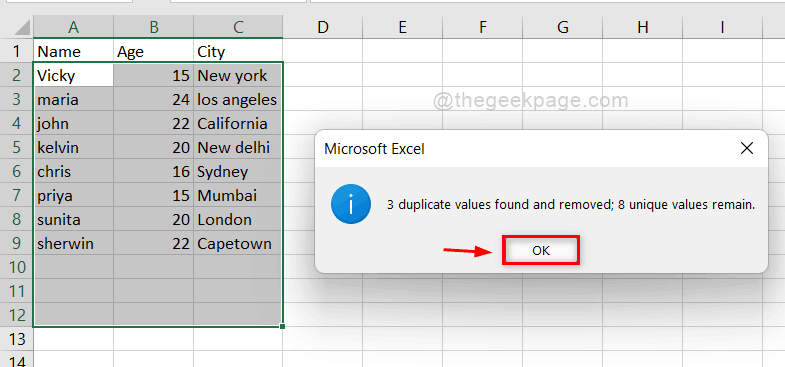
Krok 11: Aby lepiej zrozumieć i zrozumieć usuwanie duplikatów, zapoznaj się z wieloma opcjami, takimi jak uwzględnienie wielu kolumn itp.
Otóż to.
Mam nadzieję, że ten artykuł był pouczający i pomocny.
Daj nam znać, jeśli są potrzebne wyjaśnienia w sekcji komentarzy poniżej.
Dziękuję Ci!